
U sustavu Windows 10 nalazimo mogućnost upotrebe zaslona ili virtualne tipkovnice. Ovo je opcija koja može biti od velikog interesa u slučaju da imate laptop koji ima ekran osjetljiv na dodir ili ako koristite tablet koji ima ovu verziju operativnog sistema. Ponekad je to funkcija koja se može koristiti ako, na primjer, normalna tipkovnica ne uspije.
Iako je u tom smislu potrebno razlikovati. Budući da u operativnom sistemu Windows 10 nalazimo takozvanu dodirnu tastaturu, ali imamo i tastaturu na ekranu i na kraju postoji virtualna tastatura emojija, kaomojija i simbola. Stoga je važno kako se svi oni koriste na računaru.
Omogućite tastaturu na ekranu u operativnom sistemu Windows 10

Ovo je tipkovnica koju većina korisnika već zna. U vašem slučaju, aktiviranje istog se vrši iz pristupačnosti u konfiguraciji Windowsa 10. To je tipkovnica koja nam teško daje mogućnosti konfiguracije, tako da ima svoja ograničenja u vezi s tim, što je stoga važno uzeti u obzir. Ali općenito će se uskladiti sa svojim radom, što je u ovom slučaju neophodno kada ga želimo koristiti. Koraci za njegovo aktiviranje su:
- Otvorite Windows 10 Settings (Win + I)
- Unesite opciju Pristupačnost
- Idite na odjeljak Tastatura
- Aktivirajte opciju Korištenje zaslonske tipkovnice

Na taj način se aktivira tastatura. Da biste je mogli koristiti na računaru, postoji kombinacija tipki koja vam može biti od velike pomoći u tom pogledu. Otkad možemootvaranje i zatvaranje ako koristimo kombinaciju tastera Windows + Control + O. Tako je mnogo lakše koristiti ga na našem računaru.
Aktivirajte tastaturu osetljivu na dodir
S druge strane, dodirnu tipkovnicu nalazimo u sustavu Windows 10. U ovom slučaju riječ je o tipkovnici dizajniranoj za one korisnike koji imaju laptop ili tablet, tako da mogu koristiti dodirni zaslon tog uređaja. Omogućava bolju upotrebu na ovaj način, što je nesumnjivo element koji treba uzeti u obzir u ovom slučaju. Koraci koje treba slijediti u ovom slučaju su različiti, ali ne predstavljaju ni komplikacije. Dakle, morate učiniti:
- Desni klik mišem na traci zadataka
- Kliknite na opciju Prikaži dodirnu tipku na tipkovnici u kontekstualnom izborniku
- Kliknite ikonu tipkovnice koja se pojavila na traci zadataka
Ovim koracima sada možemo koristiti ovu dodirnu tastaturu. Budući da kada kliknemo na ikonu, navedena tipkovnica će se pojaviti na ekranu računara sa sustavom Windows 10. Nadalje, u ovom slučaju to je tipkovnica koju možemo konfigurirati, jer je dozvoljeno mijenjati njegov izgled, poput veličine ili broja tipki u svakom redu, kako bismo je mogli koristiti na način koji nam je ugodniji u svakom trenutku.

Emoji i kaomoji tastatura
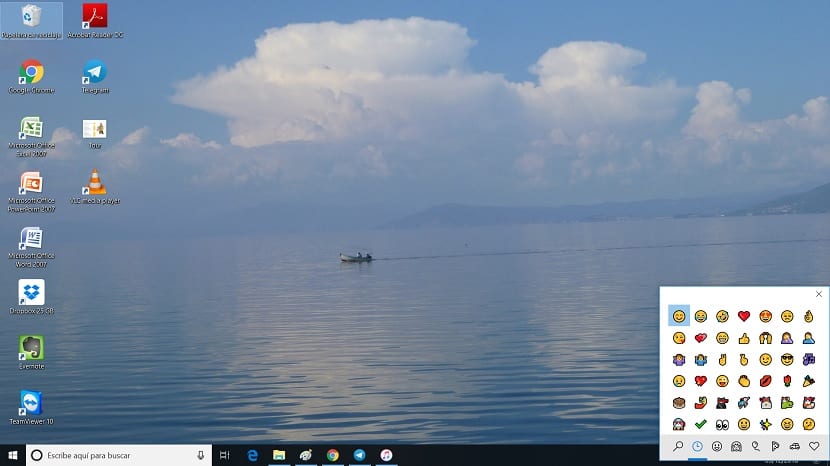
I na kraju, Windows 10 nam nudi i tastaturu koja je dizajnirana prije svega za zabavu, iako će zasigurno biti zanimljiva mnogima. Radi se o a tastatura u kojoj imamo emojije, kaomojije, a imamo i posebne znakove, koji možemo koristiti u mnogim prilikama. Ova tastatura je stoga jednostavan i zaista brz način pristupa ovim opcijama, što nam može uštedjeti puno vremena u raznim prilikama.
Da bismo ga otvorili moramo koristite kombinaciju tastera Win +. tako da će se tastatura na ekranu otvoriti kada to učinite. U njemu nalazimo nekoliko kartica, gdje imamo razne odjeljke koje smo gore spomenuli. Stoga, ako želimo koristiti emoji, kaomoji ili ako je ono što tražimo poseban znak, lako ga možemo pronaći na ovoj posebnoj tastaturi u sustavu Windows 10.